Advertentie
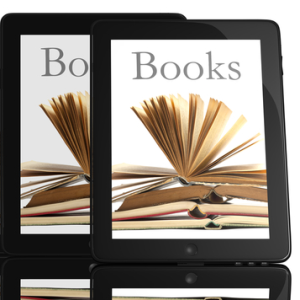 Welke kritiek er ook wordt gemaakt op de laatste iPad mini Waarom Apple een mini-iPad zou moeten uitbrengen [advies]Er zijn de laatste tijd veel geruchten geweest over de plannen van Apple om een kleinere versie van de iPad uit te brengen. Er zijn zelfs soortgelijke geruchten geweest sinds Steve Jobs voor het eerst op het podium stond en onthulde ... Lees verder , veel gebruikers zoals ik zullen het gebruiken als hun belangrijkste e-read- en e-book-apparaat. En twee van de toonaangevende e-readerapps voor iOS:Kindle voor de iPad en iBooks 3- beide bieden enkele bijgewerkte functies waarvan u op de hoogte moet zijn als u een fervent lezer bent en de iPad gebruikt.
Welke kritiek er ook wordt gemaakt op de laatste iPad mini Waarom Apple een mini-iPad zou moeten uitbrengen [advies]Er zijn de laatste tijd veel geruchten geweest over de plannen van Apple om een kleinere versie van de iPad uit te brengen. Er zijn zelfs soortgelijke geruchten geweest sinds Steve Jobs voor het eerst op het podium stond en onthulde ... Lees verder , veel gebruikers zoals ik zullen het gebruiken als hun belangrijkste e-read- en e-book-apparaat. En twee van de toonaangevende e-readerapps voor iOS:Kindle voor de iPad en iBooks 3- beide bieden enkele bijgewerkte functies waarvan u op de hoogte moet zijn als u een fervent lezer bent en de iPad gebruikt.
Beide e-readers hebben overeenkomsten en enorme verschillen voor verschillende soorten lezers en e-boeken, maar omdat ze goed werken op hetzelfde apparaat, er is geen reden om niet van beide apps te profiteren terwijl u uw e-boek bouwt bibliotheek. MUO-schrijver, Yaara Lancet meer dan een jaar geleden geïntroduceerd
iBooks Vs. Kindle - wat is beter? [iPad]Een tijdje geleden schreef ik een post over plaatsen waar je gratis boeken voor de iPad kunt vinden. In die post vergeleek ik de iPad met aangewezen e-readers en gaf ik de mening dat het niet waardig is ... Lees verder veel van de basisfuncties van beide e-reader-apps.Dit artikel beschrijft de belangrijke updates op het gebied van delen van sociale netwerken, annotatietools en het synchroniseren van gekochte e-boeken tussen apparaten.
EBooks delen tussen apparaten
Het downloaden van e-boeken naar de Kindle of iBooks is vrij eenvoudig, maar veel van ons iOS-gebruikers hebben twee of meer apparaten waarop we onze e-boeken kunnen lezen of openen. In dit opzicht maken beide lezers gebruik van de zogenaamde Whispersync-technologie, waarbij de laatste pagina die je in een e-boek leest op het ene apparaat kan worden bijgewerkt naar die pagina op een ander van je iOS-apparaten. Dus terwijl ik de meeste van mijn e-boeken op mijn iPad lees, zal ik ze ook op mijn iPhone lezen terwijl ik in de rij sta of wacht op een afspraak.
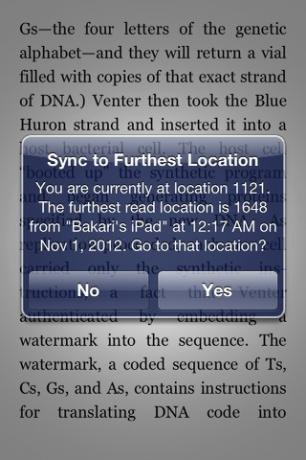
Beide e-readers hebben nu ook clouddeling, zodat al je gekochte Kindle en iBooks in hun respectievelijke apps op al je iOS-apparaten verschijnen. Om ruimte vrij te maken op je apparaat, kun je boeken archiveren naar je Kindle- en iBooks-accounts en ze indien nodig opnieuw downloaden.
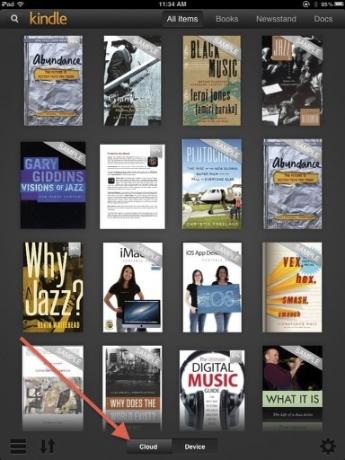
Beide e-readers werken op alle iOS-apparaten, maar vanaf nu biedt alleen Amazon een Kindle-e-reader voor de Mac en pc (zie onderstaande schermafbeelding). je leest misschien niet vaak boeken op je computer, deze Kindle-app biedt een geweldige manier om toegang te krijgen tot je aantekeningen, die ik zal bespreken later.
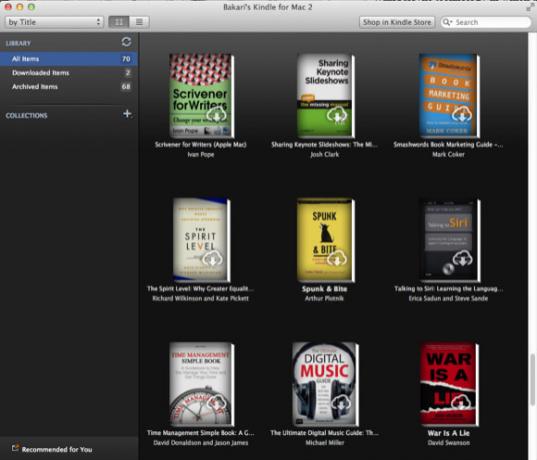
Annotatiefuncties
Beide e-readers bieden annotatietools waar wij, non-fictie-lezers en studenten, van willen profiteren. Beide e-readers bevatten tools voor markeren, bladwijzers en het maken van aantekeningen. In de nieuwste Kindle-update hoef je niet meer te markeren. Als je een passage wilt markeren, druk je je wijsvinger naar beneden aan het begin van de plek waar je de markering wilt beginnen en sleep je vervolgens over de passage om de markering te maken. Je doet hetzelfde in iBooks. En de annotaties die je maakt, worden ook gedeeld tussen apparaten.

Met betrekking tot markeren kunt u echter met iBooks (zie bovenstaande schermafbeelding) hoogtepunten maken meer dan de standaard geel, en het bevat een onderstrepingstool, die afwezig is in de Kindle lezer.
U kunt in beide e-readers ook gemakkelijk bladwijzers maken door op de rechterbovenhoek van een pagina te tikken. De functie voor het maken van aantekeningen in iBooks is echter beter dan in de Kindle-app. Het tekstvak is groter en biedt meer ruimte voor langere notities of gekopieerde en geplakte tekst.
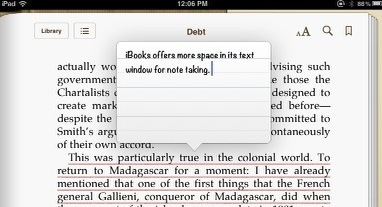
Het grootste verschil in functies voor beide lezers is echter hoe je toegang hebt tot annotaties. De Kindle-app biedt een klein venster om notities en hoogtepunten te bekijken. Terwijl een hele pagina is gewijd aan annotaties in iBooks. Er zijn zelfs afzonderlijke secties voor bladwijzers en notities, waardoor ze gemakkelijker te bekijken zijn. Je notities worden gemarkeerd in een andere kleur om ze gemakkelijker te kunnen bekijken.
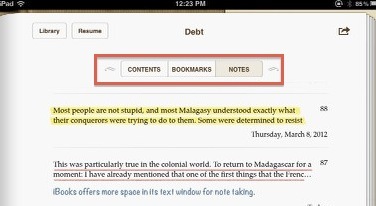
Als je echter veel onderzoek doet in plaats van terloops te lezen, biedt de Kindle voor de Mac waarnaar ik hierboven heb verwezen meer functies voor het openen en bekijken van je aantekeningen. Je kunt passages uit je Kindle-boeken kopiëren en de tekst in andere applicaties plakken, en extra highlights en notities toevoegen.

Opmerking: je kunt gemarkeerde passages rechtstreeks kopiëren naar iBooks-boeken, wat niet kan in de Kindle iOS-app, maar wanneer je de passage plakt, krijg je ook broninformatie voor de gekopieerde passage. Dit is oké indien nodig; maar als je dat niet doet, moet je die tekst selecteren en verwijderen telkens wanneer je gekopieerde passages plakt.

Je hebt ook toegang tot je Kindle-notities en hoogtepunten in je Kindle Amazon-account Boekannotaties beheren tijdens het lezen op de Kindle Lees verder via een webbrowser, waarmee u ook tekst uit die ruimte kunt kopiëren. Deze functie is niet beschikbaar voor iBooks-boeken. (Houd er echter rekening mee dat uitgevers limieten kunnen instellen voor de hoeveelheid gemarkeerde tekst die je kunt openen in je Kindle-account.)
Delen via sociale netwerken
Met beide apps kun je nu geselecteerde passages delen uit boeken die je aan het lezen bent. In de Kindle-app worden je gedeelde passages gelinkt in een Twitter- of Facebook-bericht. De passagelinks brengen lezers naar je Kindle-pagina waar ze de hele gemarkeerde passage kunnen lezen en op hun beurt kunnen ze een opmerking toevoegen aan je gedeelde passage.

Je Kindle-pagina bevat ook een link naar niet alleen het eerste hoofdstuk van dat boek, maar ook naar berichten en andere hoogtepunten van andere lezers van hetzelfde boek. Deze functies zijn echt geweldig voor enthousiaste lezers en boekenclubs. Het is jammer dat Amazon deze functies niet meer promoot.
Wat betreft iBooks, passages kunnen ook worden gedeeld via e-mail en berichten, evenals op Twitter en Facebook. Bij e-mail wordt de hele passage gekopieerd en geplakt. Met de sociale netwerken worden uw passages ingekort en worden lezers eenvoudigweg gekoppeld aan de iTunes Preview-webpagina en / of de iTunes Book Store waar het bronboek wordt verkocht.
![Kindle iOS vs iBooks 3: een introductie van hun nieuwste functies [iPad] iBooks delen](/f/cbcda81fe0e2fdf1241a4b8eb0755f16.jpg)
(Opmerking: de functie voor delen in iBooks is alleen beschikbaar in iOS 6, dus als je nog steeds de iPad 1 gebruikt, zal die functie ontbreken.)
Andere mogelijkheden
Net als bij eerdere versies van elke app, hebben Kindle en iBooks beide zoek- en woordenboekfuncties. Er was ook een tekst-naar-spraakfunctie in iBooks, maar het lijkt erop dat deze is verwijderd in de iBooks 3-versie. PDF's kunnen ook in beide lezers worden geïmporteerd en u kunt de lettertype-opmaak in beide wijzigen.
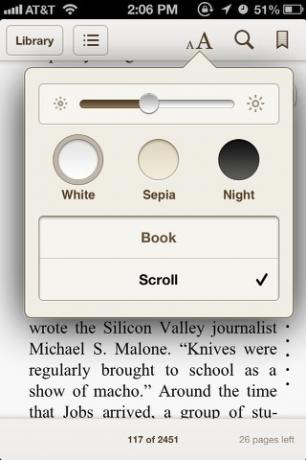
In iBooks 3 is er een nieuwe optie voor scrollen (Lettertype-pictogram> Thema's> Scrollen) waarmee je door pagina's kunt scrollen in plaats van ze te "draaien". Bovendien bevatten beide lezers nog steeds functies voor nacht lezen en helderheidsregelaars.
Persoonlijk bewaar ik beide lezers op mijn iOS-apparaten, hoewel ik voornamelijk Kindle-boeken download omdat ze toegankelijker en meestal goedkoper zijn. Echter, voor zware annotaties is iBooks misschien de beste optie vanwege de tools die het biedt.
Dus welke van deze apps gebruik je voornamelijk? Welke andere functies die niet in dit artikel worden genoemd, vind je leuk?
Bekijk deze voor andere iOS e-reader gerelateerde artikelen:
- Kindle instellen op uw iPad en andere iOS-apparaten
- Persoonlijke documenten lezen op uw Kindle-app
- Boekannotaties beheren tijdens het lezen op de Kindle Boekannotaties beheren tijdens het lezen op de Kindle Lees verder
Bakari is freelance schrijver en fotograaf. Hij is al heel lang Mac-gebruiker, fan van jazzmuziek en familieman.

